win7系统如何管理启动项 win7系统开机启动项管理方法
Win7系统作为一款广泛使用的操作系统,其启动项管理方法对于用户来说至关重要,启动项是指在计算机开机时自动加载的程序或服务,它们对于系统的启动速度和性能有着直接影响。了解和掌握Win7系统的启动项管理方法成为了每个用户必须具备的技能之一。本文将详细介绍Win7系统如何管理启动项,旨在帮助用户优化系统启动速度,提升系统性能,让计算机的开机过程更加高效和顺畅。
具体方法:
1.打开电脑,单击开始菜单,然后单击控制面板,进入win7系统控制面板主界面
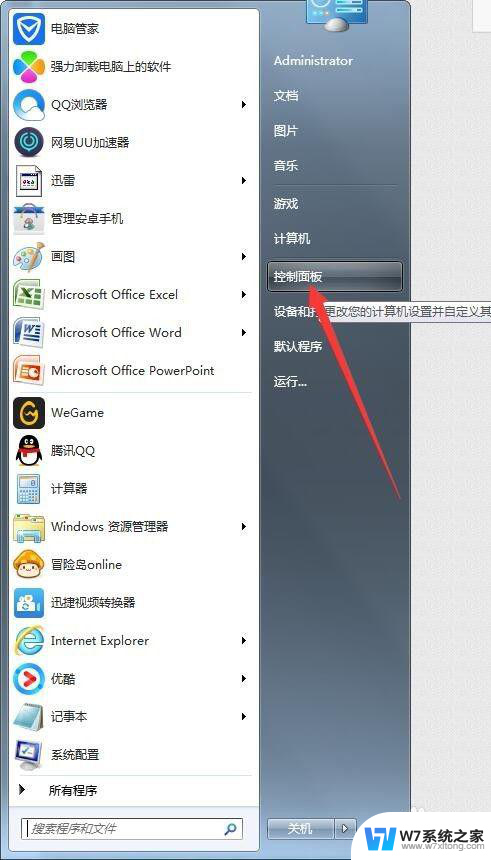
2.
在进入win7系统控制面板主界面后,点击【管理工具】,进入win7系统管理工具主界面
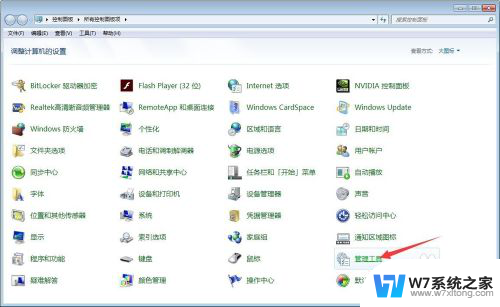
3.在进入win7系统管理工具主界面后,双击【系统配置】,进入win7系统配置主界面
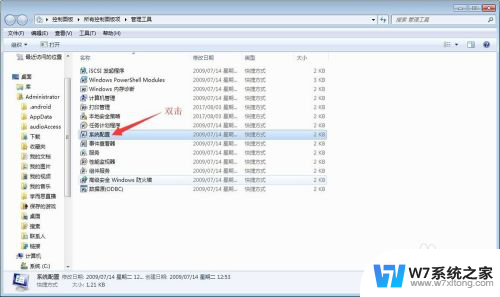
4.在进入win7系统配置主界面后,点击上方选项卡中的【启动】。进入win7系统开机启动项管理主界面
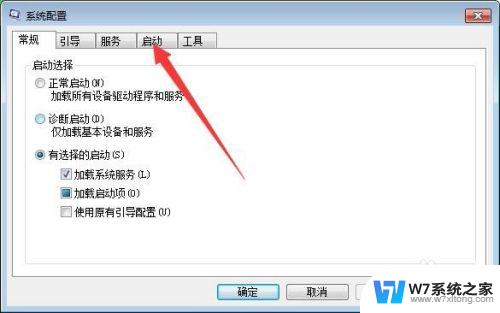
5.在进入win7系统开机启动项管理主界面后,勾选你想要开机自启动的项目。然后,点击右下角的应用按钮

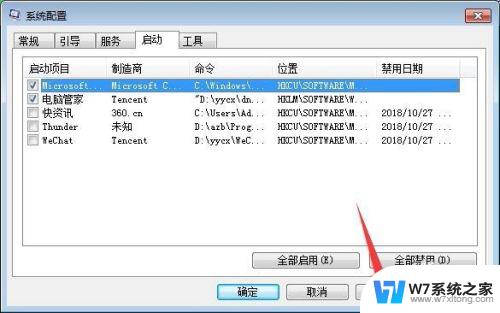
6.在点击应用按钮后,再点击上方选项卡中的【常规】,进入win7系统配置常规设置主界面

7.在进入win7系统配置常规设置主界面后,点击有选择的启动。然后将【加载启动项】的勾给勾选,然后点击右下角的应用和确定按钮,然后点击重新启动电脑,待电脑重启后即可
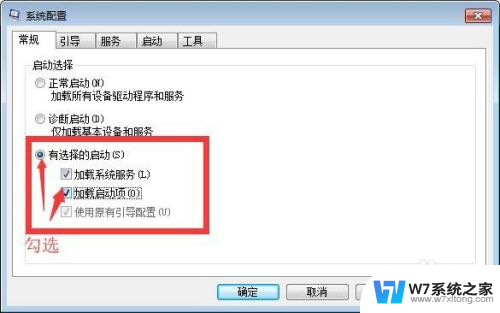
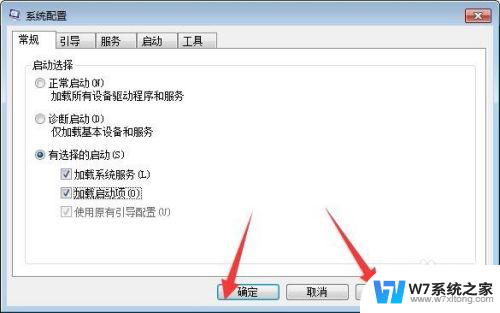
以上就是Windows 7系统管理启动项的全部内容,如果你也遇到了同样的情况,可以参照我的方法来处理,希望对大家有所帮助。
win7系统如何管理启动项 win7系统开机启动项管理方法相关教程
-
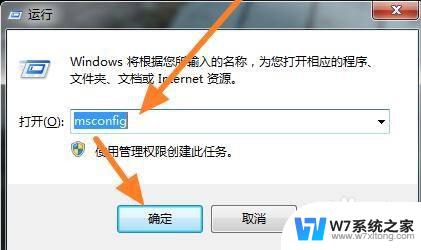 开机自启动的软件在哪里关闭win7 win7系统如何关闭软件开机自启动步骤
开机自启动的软件在哪里关闭win7 win7系统如何关闭软件开机自启动步骤2024-02-15
-
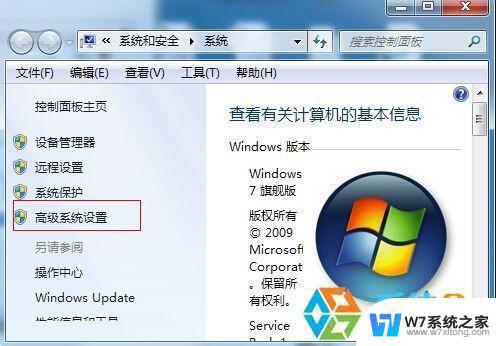 win7双系统怎么设置默认启动系统 win7双系统启动设置步骤详解
win7双系统怎么设置默认启动系统 win7双系统启动设置步骤详解2024-02-17
-
 无法正常启动windows怎么搞 Win7系统无法正常启动怎么办
无法正常启动windows怎么搞 Win7系统无法正常启动怎么办2025-04-11
-
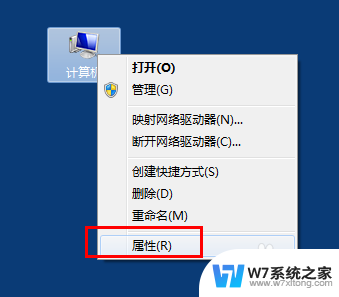 win7怎样关闭自动更新系统 Win7系统如何手动关闭自动更新
win7怎样关闭自动更新系统 Win7系统如何手动关闭自动更新2024-07-17
- win7开机软件自启动设置 win7怎样添加开机自动启动程序
- windows7电脑开不了机怎么办 Win7系统无法启动怎么办
- window 7系统开机密码忘了怎么办 win7系统忘记管理员密码怎么办
- win7系统设置共享 WIN7局域网文件共享设置方法及注意事项
- win7 预览图片 win7系统图片显示预览图功能开启方法
- 三国志11威力加强版在win7打不开 Win7系统三国志11威力加强版启动失败解决方法
- win7系统专业版和旗舰版哪个好 win7专业版和旗舰版区别
- win7文件夹里怎么显示隐藏的文件 win7系统显示隐藏文件步骤
- win7ip地址查询方法 Win7系统如何查看IP地址
- win7网络共享文件 Win7如何在局域网内共享文件
- 怎么取消win7电脑开机密码 win7开机密码如何取消
- windows7怎么设置指纹识别开机 win7电脑指纹识别开启教程
win7系统教程推荐
- 1 win7网络共享文件 Win7如何在局域网内共享文件
- 2 win7怎么激活windows win7系统激活工具
- 3 window 7系统开机密码忘了怎么办 win7系统忘记管理员密码怎么办
- 4 win7屏幕刷新率怎么调 Win7屏幕刷新率设置步骤
- 5 windows7电脑蓝屏怎么办 win7电脑蓝屏解决方法
- 6 win7旗舰版是32位吗 Win7 64位和32位性能区别
- 7 windows 7截屏快捷键 Win7系统怎么用快捷键截图教程
- 8 win7怎样关闭自动更新系统 Win7系统如何手动关闭自动更新
- 9 win7可以连接共享打印机吗 win7共享打印机连接教程
- 10 添加win7电脑共享的打印机 win7共享打印机连接教程